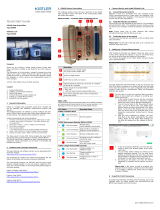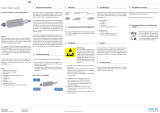Seite wird geladen ...

Quick Start Guide
Differential Charge Amplifier and Data Acquisition Device
Type 5166A...
5166A_012-056e-08.23
Foreword
Thank you for choosing a Kistler quality product. Please read these
instructions carefully, so that you can take optimum advantage of the
versatile features of this product.
The information in this document is subject to change at any time
without prior notice. Kistler reserves the right to improve and modify
the product in accordance with technical progress without the obli-
gation to inform persons and organizations based on these changes.
© 2023 Kistler Group. All rights reserved. Kistler Group products are
protected by various intellectual property rights. For more details visit
www.kistler.com.
Content
1. General Information
2. Device Description
3. Connection Setup via Ethernet
4. Control via Web Interface, Instruction Manual
5. Activation of purchased Software Features
6. Restoring all Settings
7. Repairs at Kistler
8. Disposal Instructions for Electronic Devices
1. General information
The Kistler LabAmp Type 5166A… differential charge amplifier and
data acquisition device can be used wherever mechanical quantities
are measured with piezoelectric sensors with differential output.
Signals from the piezoelectric sensor are digitized and processed
with high resolution. Data acquisition as well as freely configurable
analog outputs emphasize the comprehensive application options of
the device.
The laboratory measuring amplifier is configured as well as operated
with an intuitive web interface that is easily available through an
external computer via a standard web browser. The web browser-
based data download permits easy further processing of the acquired
signals in an analysis software. The present instructions are for rapid
commissioning of the device.
For initial commissioning of the device, see chapter 3.
2. Device Description
The following brief description explains the basic components of the
measuring amplifier and refers to the corresponding chapters with
more detailed descriptions:
Description
Connector of the 24 V power supply
(e.g. plug-in power supply unit)
Main switch for the power supply of the device
Sensor inputs: LEMO EEP.1E.304
Analog outputs: BNC neg.
Light-emitting diodes (LEDs), indicating the status of the
corresponding sensor input or analog output
Remote control connector (D-Sub 9-pole neg.)
• Measure/Reset control (Pin 5)
• Start/Stop trigger (Pin 4)
• 24 V supply (Pin 1)
• GND (Pins 2 & 6)
USB ports (not yet supported): 2x USB
2 Ethernet interfaces (RJ45) with switch functionality for
connection to a network or computer
Reset button for resetting the device to factory settings
Ground lug
Fold-out feet
Status LED (E)
The LEDs indicate the status of the corresponding sensor input or
analog output and the general operating statuses of the device. The
table below shows the possible statuses:
Front side – Type 5166A…
Back side – Type 5166A…
LED Status Operating Status
Blue
illuminated
Sensor input is measuring/
analog output is active
Red
Illuminated Error (e.g. range overflow)
Switched off Analog output is switched off,
0V at the output
LEDs are illuminated in
yellow from left to right
Initialization after switch-on of
the device or software update
Yellow flashing Temporary status (e.g. device
identification, read TEDS, etc.)
3. Connection Setup via Ethernet
The measuring amplifier Type 5166A… includes an integrated web
server, whose web interface is used to operate the device. Please
ensure that your PC is in DHCP mode and/or Auto-IP mode (net-
work settings).
The following approach is recommended to establish a connection
with the measuring amplifier via Ethernet:
1. Connect the Device to the Network
Connect the measuring amplifier (connector H –> Sync In or Sync
Out) via a network cable directly to a computer or a network (e.g.
network switch).
2. Find the Device in the Network
a. Start the „Network Setup Wizard“ tool that finds all Kistler
network devices (tool can be found under www.kistler.com in
the download area of the Kistler LabAmp Type 5166A).
b. Click on „Network Setup Wizard“ and wait until Kistler net-
work devices are displayed. In the case of a direct connection,
it may take up to 2 minutes until the devices are displayed.
c. The table displays now all identified Kistler network devices.
3. Access to the Device via Web Browser
Choose your device in the table by clicking on the table entry and
select one of the following two options:
a. “Open Browser“
Opens the web interface of the respective device in a standard
web browser. The measuring amplifier can now be configured
and operated via the web interface (–> Chap. 4).
b. “Identify“
Permits an identification of the respective device. The identi-
fied measuring amplifier signals this through the yellow flash-
ing of all LEDs for approx. 4 s (–> Chap. 2). This function
is very useful if several measuring amplifiers are used in the
same network.
Adapting Network Settings:
The network settings for the marked device can be adapted by
clicking on „Next“. The following options can be configured for this
purpose:
• Device name:
The device name is displayed in the “Network Setup Wizard” as
well as in the web interface. In networks that support name reso-
lution, the device name can be entered directly in the address
field of the web browser to access the device.
• Address mode:
The address modes “DHCP with Auto-IP“ and „Static IP“ are
supported.
Information Regarding Network Connection:
The “Network Setup Wizard” finds Kistler network devices
throughout the network. However, if there are several rout-
ers or switches between the computer and the measuring
amplifier, this search might not be successful under certain
circumstances.
4. Control via Web Interface, Instruction Manual
The measuring amplifier is operated via the web interface. After the
first connection with the device (–> Chap. 3), the home screen is
displayed.
The user manual which describes all the functionality of the web
interface is accessible by clicking on the “i” in the upper right corner
of the web interface.
5. Activation of purchased Software Features
To activate purchased software features, it is recommended to con-
nect the device to a computer or network with Internet access (online
activation). If the network installation does not allow this, an offline
activation (device without access to the Internet) is also possible.
Online Activation
For the online activation of purchased software features, proceed
as follows:
1. Establish connection to the device via Ethernet, if not already
done ( –> Chap. 3)
2. Click on „Manage Licenses“ in the LabAmp web interface
under menu „Maintenance“ – „Software Licensing“
3. Click “Add new license”, enter Ticket-ID and confirm with
„Next“
4. Note „License activated“ appears and can be confirmed with
“Close“
Offline Activation
To activate purchased software features offline, proceed as follows:
1. Establish connection to the device via Ethernet, if not al-ready
done ( –> Chap. 3)
2. Click on „Manage Licenses“ in the LabAmp web interface
under menu „Maintenance“ – „Software Licensing“
3. Confirm note „License Activation“ with „Next“
4. Follow the instructions until the activation is complete
6. Restoring all Settings
The device can be reset to the factory settings by using the reset
button (I). This causes all user and network settings to be reset. To
reset the settings, the reset button (I) on the back of the device must
be actuated with a pointed object (e.g. needle) for at least 2 seconds.
7. Repairs at Kistler
Repairs at the Kistler factory can be arranged via the local sales
company.
Information can be found at www.kistler.com
8. Disposal Instructions for Electronic Devices
Old electronics devices may not be disposed
of with household refuse/residual waste.
Please return obsolete devices to the nearest
electronics disposal center for disposal or con-
tact your Kistler Sales Representative.

Kistler Group
Eulachstraße 22
8408 Winterthur, Switzerland
Tel. +41 52 224 11 11
info@kistler.com www.kistler.com
5166A_012-056m-08.23 © 2023 Kistler Group
Quick Start Guide
Differentieller Ladungsverstärker und Datenerfassungsgerät
Typ 5166A...
5166A_012-056d-08.23
Vorwort
Wir danken Ihnen, dass Sie sich für ein Kistler Qualitätsprodukt
entschieden haben. Bitte lesen Sie diese Anleitung sorgfältig durch,
damit Sie die vielseitigen Eigenschaften Ihres Produkts optimal nut-
zen können. Die Angaben in diesem Dokument können jederzeit
ohne Vorankündigung geändert werden. Kistler behält sich das Recht
vor, das Produkt im Sinne des technischen Fortschritts zu verbessern
und zu ändern, ohne Verpflichtung, Personen und Organisationen
aufgrund solcher Änderungen zu benachrichtigen.
© 2023 Kistler Gruppe. Alle Rechte bleiben vorbehalten. Die Produkte
der Kistler Gruppe sind durch verschiedene geistige Eigentumsrechte
geschützt. Für weitere Informationen besuchen Sie www.kistler.com.
Inhaltsverzeichnis
1. Allgemeine Informationen
2. Gerätebeschreibung
3. Verbindungsaufbau über Ethernet
4. Bedienung via Web-Interface, Benutzerhandbuch
5. Aktivierung von erworbenen Software-Features
6. Zurücksetzen aller Einstellungen
7. Reparaturen bei Kistler
8. Entsorgungshinweise für Elektronikgeräte
1. Allgemeine Informationen
Der Kistler LabAmp Typ 5166A... ist ein universell einsetzbarer Labor-
Messverstärker. Signale differenzieller piezoelektrischer Sensoren
werden hochauflösend digitalisiert und verarbeitet. Datenakquisitions-
Funktionen sowie frei konfigurierbare Analogausgänge unterstreichen
die umfassenden Einsatzmöglichkeiten des Geräts. Die Konfigu-
ration sowie Bedienung des Labor-Messverstärkers erfolgt über ein
intuitives Web-Interface, das bequem via Standard-Webbrowser
(Minimalanforderung: Chrome 43, Firefox 38, Edge) von einem
externen Rechner zugänglich ist. Der Webbrowser-basierte Daten-
Download ermöglicht die einfache Weiterverarbeitung der erfassten
Signale in einer Analysesoftware.
Die vorliegende Anleitung dient zur schnellen Inbetriebnahme des
Geräts.
Für die Erstinbetriebnahme des Geräts siehe Kapitel 3.
2. Gerätebeschreibung
Die nachfolgende Kurzbeschreibung erläutert die Grundkomponenten
des Messverstärkers und verweist auf die entsprechenden Kapitel mit
weiterführenden Beschreibungen:
Beschreibung
Anschluss der 24 V Spannungsversorgung
(z.B. Steckernetzteil)
Hauptschalter für Spannungsversorgung des Geräts
Sensoreingänge: LEMO EEP.1E.304
Analogausgänge: BNC neg.
Leuchtdioden (LEDs), welche den Status des entsprechen-
den Sensoreingangs bzw. Analogausgangs signalisieren
Stecker für Fernsteuerung (D-Sub 9-Pol neg.)
• Measure/Reset Steuerung (Pin 5)
• Start/Stop Trigger (Pin 4)
• 24 V Speisung (Pin 1)
• GND (Pins 2 & 6)
USB ports (nicht unterstützt): 2x USB Typ A
2 Ethernet-Schnittstellen (RJ45) mit Switch-Funktionalität
für die Anbindung an ein Netzwerk oder Computer
Reset-Taster für das Zurücksetzen des Geräts auf die
Werkseinstellungen
Masse-Anschluss
Ausklappbare Standfüsse
Status Leuchtdioden
Die Leuchtdioden (LED) signalisieren den Status des entsprech-
enden Sensoreingangs bzw. Analogausgangs sowie allgemeine
Betriebszustände des Geräts. Die nachfolgende Tabelle zeigt die
möglichen Zustände:
Vorderseite – Typ 5166A…
Rückseite – Typ 5166A…
LED Status Betriebsstatus
Blau
leuchtend
Sensoreingang misst /
Analogausgang ist aktiv
Rot
leuchtend
Fehler (z.B. Bereichsüberlauf,
etc.)
Ausgeschaltet Analogausgang ist ausgeschal-
tet, 0 V am Ausgang
LEDs leuchten gelb von
links nach rechts auf
Initialisierung nach dem
Einschalten des Geräts oder
Software-Aktualisierung
Gelb blinkend Temporärer Zustand, z.B. Geräte-
identifikation, TEDS auslesen, etc.
3. Verbindungsaufbau über Ethernet
Der Messverstärker Typ 5166A… enthält einen integrierten
Webserver über dessen Web-Interface das Gerät bedient wird. Bitte
stellen Sie sicher, dass Ihr PC sich im DHCP-Modus und/oder Auto-
IP-Modus befindet (Netzwerkeinstellungen). Um eine Verbindung
mit dem Messverstärker über Ethernet aufzubauen wird das folgende
Vorgehen empfohlen:
1. Gerät mit Netzwerk verbinden
Messverstärker (Anschluss H –> Sync In oder Sync Out) über ein
Netzwerkkabel direkt mit einem Computer oder einem Netzwerk
(z.B. Netzwerkswitch) verbinden.
2. Auffinden des Geräts im Netzwerk
a. Starten des Tools “Network Setup Wizard“, welches
alle Kistler Netzwerkgeräte auffindet (Tool zu finden auf
www.kistler.com im Downloadbereich des Kistler LabAmp
Typ 5166A).
b. Klick auf “Netzwerk-Konfigurationsassistent“ und warten
bis Kistler Netzwerkgeräte angezeigt werden. Im Falle einer
Direktverbindung kann es bis zu 2 Minuten dauern, bis die
Geräte angezeigt werden.
c. In der Tabelle werden nun alle erkannten Kistler Netzwerkgeräte
aufgeführt.
3. Zugriff auf das Gerät via Webbrowser
Wahl des Geräts in der Tabelle durch Klicken auf den entsprechenden
Tabelleneintrag. Die folgenden zwei Optionen stehen zur Verfügung:
a. “Browser Öffnen…“
Öffnet das Web-Interface vom entsprechenden Gerät in
Ihrem Standard-Webbrowser. Über das Web-Interface kann
der Messverstärker jetzt konfiguriert und bedient werden (–>
Kap. 4).
b. “Identifizieren…“
Ermöglicht eine Identifikation des entsprechenden Geräts. Der
identifizierte Messverstärker signalisiert dies, indem alle LEDs
für ca. 4 s gelb blinken (–> Kap. 2). Diese Funktion ist sehr
nützlich, wenn mehrere Messverstärker im selben Netzwerk
verwendet werden.
Netzwerkeinstellungen anpassen:
Mit einem Klick auf “Weiter“ können die Netzwerkeinstellungen für
das markierte Gerät angepasst werden. Dabei können die folgenden
Optionen konfiguriert werden:
• Gerätename:
Der Gerätename ist im “Network Setup Wizard” als auch im
Web-Interface ersichtlich. In Netzwerken, welche die Namens-
auflösung unterstützen, kann der Gerätename direkt in das
Adressfeld des Webbrowsers eingegeben werden, um auf das
Gerät zuzugreifen.
• Addressmodus:
Es werden die Adressmodi “DHCP mit Auto-IP“ und “Statische
IP“ unterstützt.
Damit die Netzwerkeinstellungen übernommen werden, muss auf
„Weiter“ und “Aktualisierung” geklickt werden.
Hinweis zur Netzwerkverbindung:
Der Kistler “Network Setup Wizard” findet Kistler Netzwerkge-
räte im ganzen Netzwerk. Falls jedoch mehrere Router bzw.
Switches zwischen Computer und Messverstärker liegen, kann
das Auffinden unter Umständen fehlschlagen.
4. Bedienung via Web-Interface, Benutzerhandbuch
Die Bedienung des Messverstärkers erfolgt via Web-Interface. Nach
dem ersten Verbindungsaufbau mit dem Gerät (–> Kap.3) wird der
Home-Screen angezeigt. Das detaillierte Benutzerhandbuch, welches
sämtliche Funktionalitäten beschreibt, kann mit einem Klick auf das
“i” in der rechten oberen Ecke des Web-Interfaces aufgerufen werden.
5. Aktivierung von erworbenen Software-Features
Für die Aktivierung von erworbenen Software-Features wird
empfohlen das Gerät mit einem Computer oder Netzwerk mit
Internetzugang zu verbinden (Online-Aktivierung). Falls die
Netzwerkinstallation dies nicht zulässt, ist aber auch eine Offline-
Aktivierung (Gerät ohne Zugang zum Internet) möglich.
Online Aktivierung
Für die Online-Aktivierung von erworbenen Software-Features ist
wie folgt vorzugehen:
1. Verbindungsaufbau zum Gerät via Ethernet, falls noch nicht
erfolgt ( –> Kap. 3)
2. Im LabAmp Web-Interface unter Menü „Wartung” – „Soft-
ware Lizenzierung” auf „Lizenzen verwalten” klicken
3. „Neue Lizenz hinzufügen” auswählen & Ticket-ID eingeben
4. Hinweis „Lizenz aktiviert” erscheint und kann mit „Schliessen”
bestätigt werden“
Offline Aktivierung
Für die Offline-Aktivierung von erworbenen Software-Features ist
wie folgt vorzugehen:
1. Verbindungsaufbau zum Gerät via Ethernet, falls noch nicht
erfolgt ( –> Kap. 3)
2. Im LabAmp Web-Interface unter Menü „Wartung” – „Soft-
ware Lizenzierung” auf „Lizenzen verwalten” klicken
3. „Neue Lizenz hinzufügen” auswählen & Ticket-ID eingeben
4. Anweisungen bis zum Abschluss der Aktivierung befolgen
6. Zurücksetzen aller Einstellungen
Über den Reset-Taster kann das Gerät in den Werkszustand zurückge-
setzt werden. Dabei werden alle Benutzer- und Netzwerkeinstellungen
zurückgesetzt. Für das Zurücksetzen muss der Reset-Taster an der
Rückseite des Geräts mit einem spitzen Gegenstand (z.B. Nadel) für
mindestens 2 Sekunden betätigt werden.
7. Reparaturen bei Kistler
Reparaturen im Kistler Werk werden über die lokale Ver-
kaufsgesellschaft veranlasst.
Informationen unter www.kistler.com
8. Entsorgungshinweis für Elektronikgeräte
Elektronik-Altgeräte dürfen nicht mit dem
Hausmüll/Restmüll entsorgt werden. Bitte geben
Sie das ausgediente Gerät zur Entsorgung an die
nächstgelegene Elektronik-Entsorgungsstelle zurück
oder kontaktieren Sie Ihre Kistler-Verkaufsstelle.
/